L’Atari Jaguar è una console di gioco domestica. È stato rilasciato nel 1993 ed è stato rilasciato con poca fanfara a causa della popolarità del Super Nintendo e della Sega Genesis.
Jaguar non andava così bene quando era disponibile al pubblico in generale. Le vendite erano mediocri e di conseguenza non furono sviluppati molti giochi. Tuttavia, ci sono alcuni videogiochi divertenti da provare, ed è un peccato che la console sia stata sottovalutata.
Nel 2019, trovare un’autentica Atari Jaguar è piuttosto complicato, a causa della loro rarità. Per fortuna, se installi l’applicazione Retroarch, sarai in grado di giocare ai giochi Atari Jaguar su Linux.
Nota: winadmin.it non incoraggia o condona in alcun modo il download o la distribuzione illegale di file ROM per RetroArch. Se vuoi giocare ai giochi Atari Jaguar su Linux con RetroArch, usa i tuoi file ROM di gioco di cui hai eseguito il backup sul tuo PC, legalmente.
Sommario:
Installa Retroarch
Far funzionare Retroarch su Linux è l’unico modo per emulare con successo qualsiasi gioco Jaguar. Il motivo per cui Retroarch è la strada da percorrere è dovuto alla mancanza di interesse. Non c’è abbastanza sviluppo in corso con emulatori Jaguar dedicati su Linux, o altrove per quella materia.
Nota: in questo tutorial, ci concentriamo molto sul far funzionare Atari Jaguar su Linux tramite questa app. Detto questo, Retroarch è disponibile anche su Microsoft Windows, Apple macOS e altri sistemi operativi. Ulteriori informazioni su come ottenerlo sono disponibili sul loro sito web.
L’installazione di Retroarch è un processo semplice e veloce sulla maggior parte delle distribuzioni Linux. Puoi farlo aprendo una finestra di terminale e usando il tuo gestore di pacchetti per cercare “retroarch” e installarlo.
Hai bisogno di aiuto per installare Retroarch sul tuo PC Linux? Possiamo aiutare! Clicca qui per il nostro tutorial approfondito. In esso, esaminiamo come far funzionare l’emulatore su tutte le principali distribuzioni Linux, incluse Debian, Ubuntu, Fedora e altre.
Far funzionare il nucleo Jaguar Retroarch
Retroarch non viene fornito con emulatori installati fuori dalla scatola. Invece, per giocare ai giochi Atari Jaguar, dovrai configurare le app per scaricare i core. Per fare ciò, apri una finestra di terminale e apri il file di configurazione Retroarch nell’editor di testo Nano.
nano -w ~/.config/retroarch/retroarch.cfg
Nel file retroarch.cfg, usa il tasto freccia giù per spostarti verso il basso nel file di configurazione, fino a trovare “menu_show_core_updater”. In alternativa, se desideri passare automaticamente alla riga, premi Ctrl + W sulla tastiera per visualizzare la ricerca. Quindi, incolla “menu_show_core_updater”.
Quando sei arrivato a “menu_show_core_updater”, cambialo da “false” a “true”. Successivamente, salva il file di configurazione premendo Ctrl + O sulla tastiera ed esci con Ctrl + X.
Con l’editor di testo Nano chiuso, chiudi la finestra del terminale e apri Retroarch. Una volta aperta l’app, individua “Online Updater” e premi Invio sulla tastiera per accedere al downloader principale. Quindi, trova “Content Downloader” e selezionalo.
Nell’area “Content Downloader” di Retroarch, vedrai dozzine di file core scaricabili per Retroarch. Ciascuno di questi core sono plug-in di emulatore dedicati per Retroarch.
Consulta l’elenco dei core per “Atari – Jaguar (Virtual Jaguar)” e premi Invio per scaricare il core sul tuo PC Linux.
Giocare a giochi Jaguar con Retroarch
Per giocare con Retroarch, devi caricare il core Virtual Jaguar scaricato. Puoi farlo aprendo l’app e individuando l’opzione “Carica core”.
Dopo aver trovato la voce di menu “Carica core” nell’app, usa i tasti freccia sulla tastiera per selezionarla manualmente in modo che Retroarch la passi per l’emulazione.
Dopo aver caricato il core, è il momento di caricare un gioco Jaguar. Per fare ciò, torna al menu in cui hai trovato l’opzione “Carica core”. Sotto quell’opzione nel menu, sarà presente “Carica contenuto”.

Seleziona “Carica contenuto” con il tasto Invio. Subito dopo, vedrai alcune opzioni, come “Directory di avvio”, “Raccolte”, “/” e “Impostazioni”. Per accedere rapidamente a un gioco, evidenzia l’opzione di menu “Directory di avvio”.
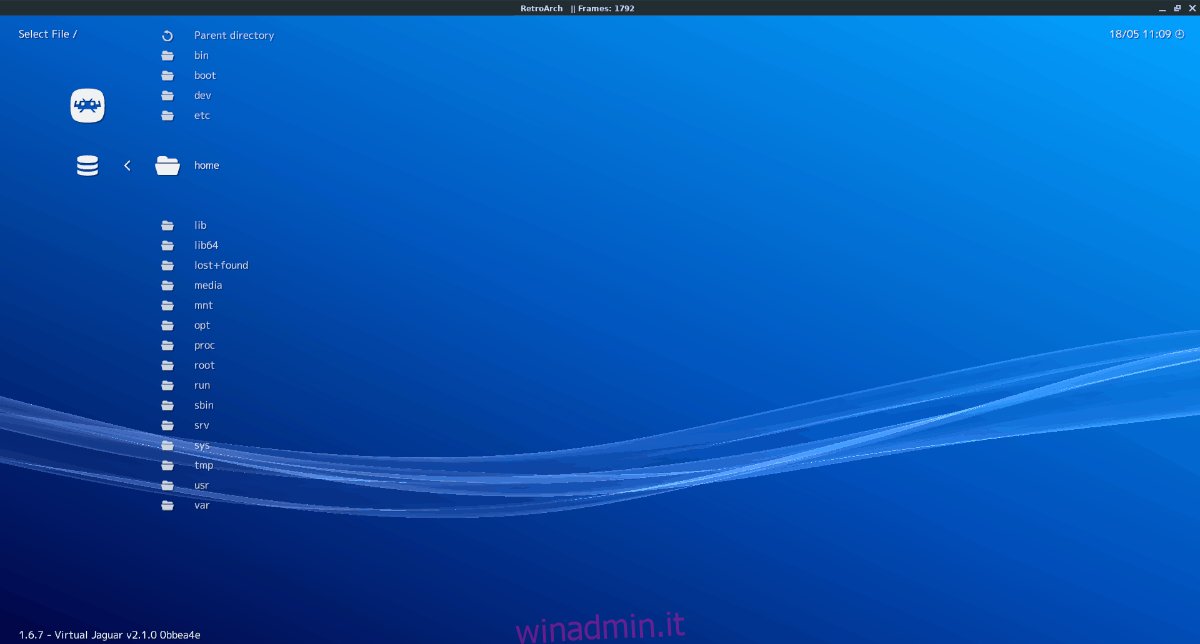
Quando scegli l’opzione “Directory di avvio”, il file manager integrato di Retroarch ti posizionerà nella cartella principale. Da qui, vai a “home”, seguito dal tuo nome utente e quindi dalla cartella in cui si trovano tutti i tuoi file ROM Jaguar.
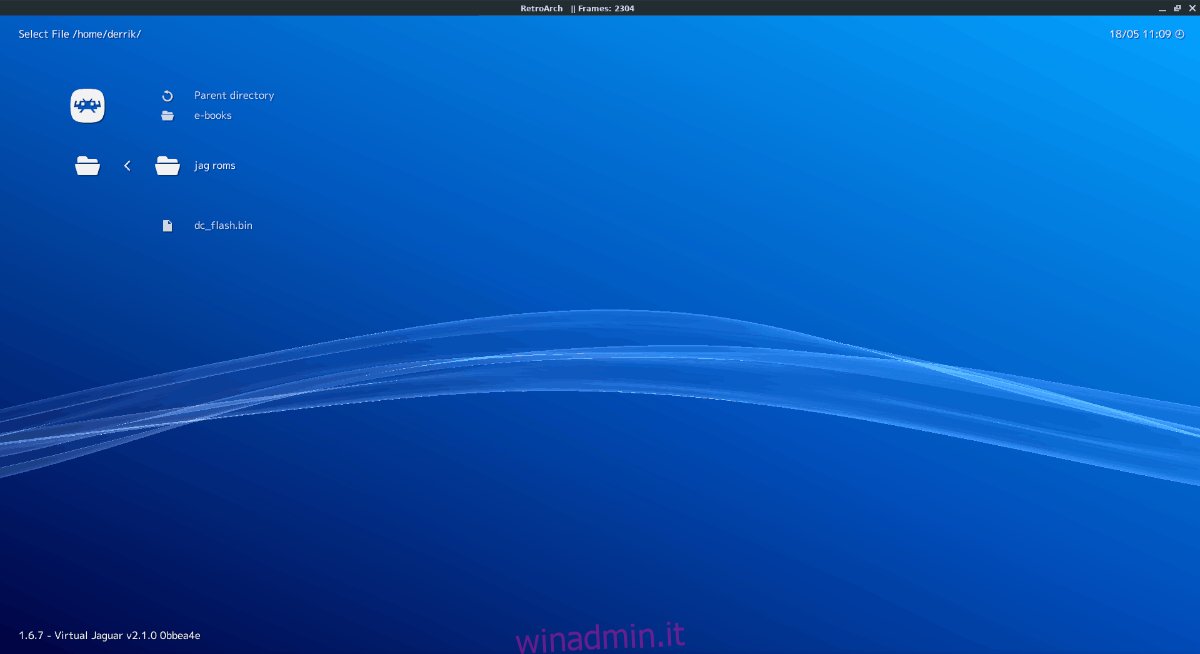
All’interno della directory ROM, usa i tasti freccia per individuare il gioco a cui vuoi giocare. Successivamente, collega un controller alla porta USB e lascia che Retroarch lo configuri automaticamente. Quindi, quando sei pronto, premi Invio per avviare il gioco.
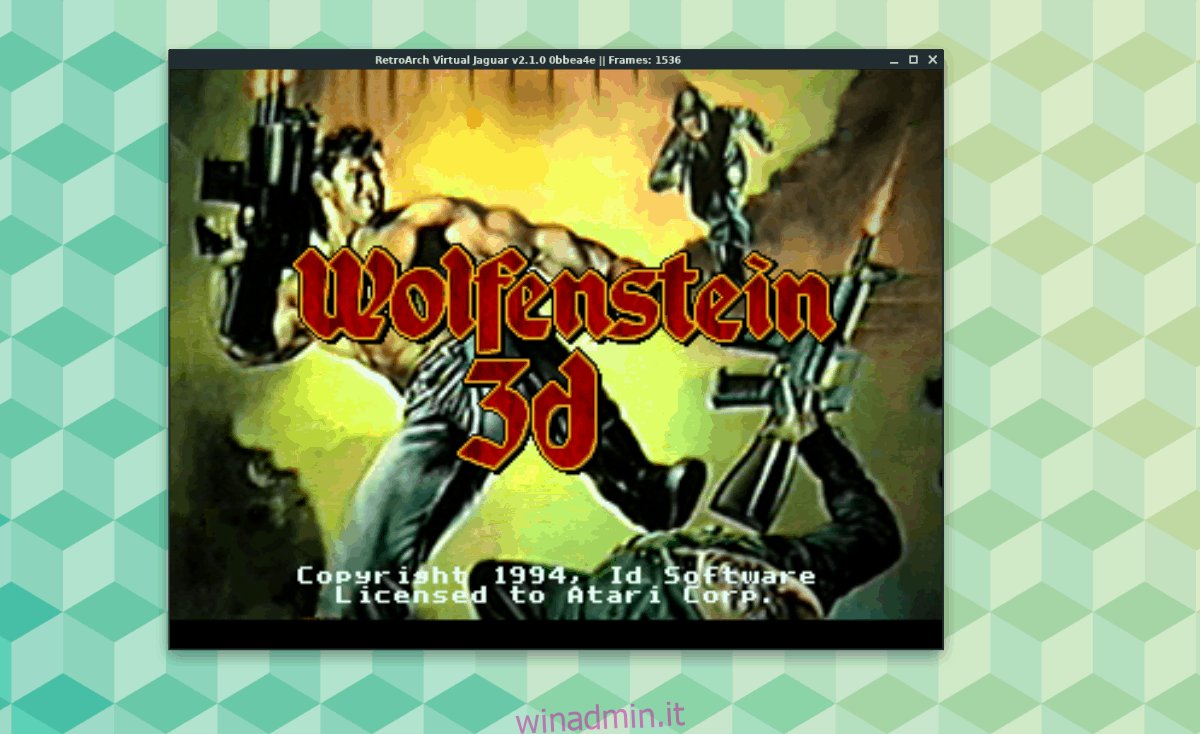
Devi uscire dal tuo gioco Atari Jaguar? Premi il tasto Esc per chiudere immediatamente Retroarch.

